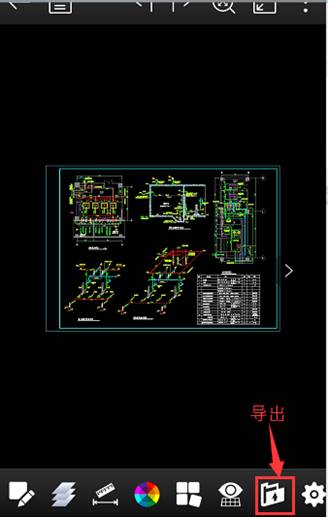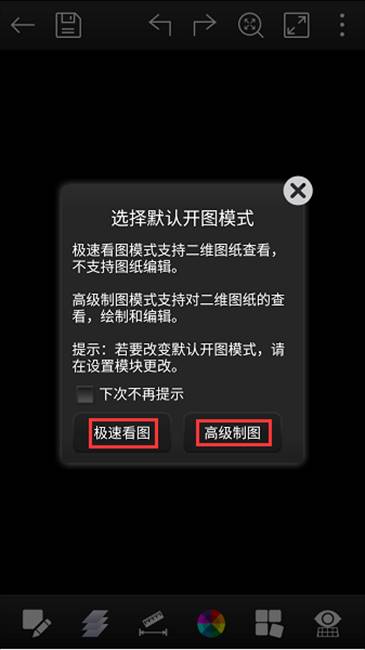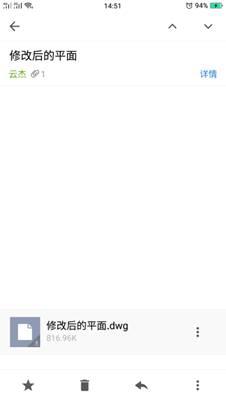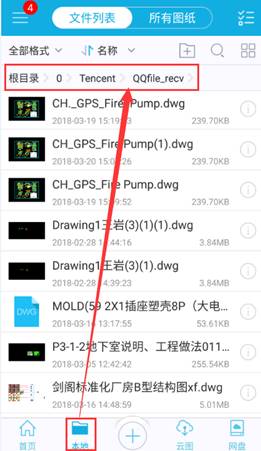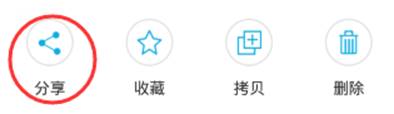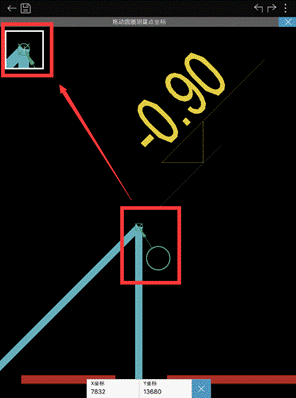浩辰CAD看图王电脑版,网页版和移动版共用一套用户体系,用户可通过任一终端访问保存在“云图”中的文件。CAD手机快速看图王App(移动版)云图入口如下图所示,如未登录,点击“登录”按钮,输入用户名和密码后进入“云图”。也可点击“菜单”图标,在“左侧菜单”中点击“登录”按钮进入“云图”。 云图包含“云图目录”和“已下载”两个标签页。接下来分别介绍其功能和使用方法。

浩辰CAD看图王云图目录
用户登录后显示保存在“云图”上的所有文件和文件夹。
该页相关操作:
批量操作:点击右上角 “编辑”按钮,可对当前页面中的文件进行以下操作:

同步:当本地文件与服务器上的文件不一致时,点击“同步”按钮可实现本地文件和服务器文件自动同步,新版本替换旧版本。
移动:支持将当前目录下的一个或多个文件移动到另一个任意目录下。
删除:可删除选中文件。
选择文件后,再次点击 “编辑”按钮为取消选择。
筛选:根据文件格式进行筛选。
排序:按照名称,时间,大小或类型对文件进行排序。
新建文件夹:在当前目录下新建一个文件夹。
搜索:在当前页搜索满足条件的文件。
缩略图模式:文件以缩略图模式显示。
列表模式:文件以列表模式显示。
路径:显示当前文件路径。可点击文件路径中的文件夹名称进入该文件夹。
文件状态及点击操作:

红色同步:表示本地文件与服务器上的文件不一致,需要同步。点击“红色同步”按钮可实现本地文件和服务器文件自动同步,新版本替换旧版本;点击该文件为打开文件。
绿色:表示文件已下载,本地文件与服务器上的文件一致。点击“绿色”按钮显示提示信息;点击文件名可直接打开文件。
灰色:表示文件未下载。点击“灰色”按钮显示提示信息;点击文件名开始下载,下载完成后自动打开图纸,文件状态由灰色变成绿色。
长按操作:长按文件,显示与文件相关的操作,包括同步,重命名,移动、删除和详情。
向下拖动操作:向下拖动为刷新操作。
浩辰CAD看图王已下载
显示从“云图”中下载的文件列表和“冲突文件”文件夹。

该页相关操作:
批量操作:点击右上角 “编辑”按钮,可对当前页面中的文件进行以下操作:

拷贝:支持将当前目录下的一个或多个文件拷贝到另一个任意目录下。
删除:可删除选中文件。
选择文件后,再次点击 “编辑”按钮为取消选择。
筛选:根据文件格式进行筛选。
排序:按照名称,时间,大小或类型对文件进行排序。
搜索:在当前页搜索满足条件的文件。
缩略图模式:文件以缩略图模式显示。
列表模式:文件以列表模式显示。
路径:显示当前文件路径。可点击文件路径中的文件夹名称进入该文件夹。
文件详情:显示该文件的详细信息,包括文件名,类型,大小,位置,修改时间,和与文件相关的操作,例如:分享,收藏/取消收藏,拷贝,删除等。还可点击该页右上角的“打开”按钮打开该文件。
点击操作:点击文件名即可打开该文件。
长按操作:长按文件,显示与文件相关的操作,包括分享,收藏/取消收藏,拷贝,删除和详情。
向下拖动操作:向下拖动为刷新操作。
“冲突文件”文件夹:
冲突文件产生的条件:
1. 用户在A和B两台终端设备上登陆同一浩辰云图账号;
2. 下载并修改了同一张图纸;
3. 其中在A设备上保存了修改结果,并已将其同步到服务器上;
4. 在B设备上仅保存了修改结果,还未同步。
CAD手机快速看图王冲突文件的同步动作:此时,在B设备中手指下拉刷新列表或重新进入“云图”,然后点击文件名称后的“红色同步”按钮,将提示用户下载服务器上更新的图纸,本地已修改的图纸将自动移动到“冲突文件”文件夹中,点击“确定”开始同步。冲突文件的编辑:对“冲突文件”中的文件操作与对“本地/文件列表”中的文件操作相同(“新建文件夹”除外,不支持新建文件夹)。注:离线状态下,点击“云图”显示“已下载”文件夹,里面包含已下载文件和发生冲突的文件。